Windows10系统之家 - 安全纯净无插件系统之家win10专业版下载安装
时间:2022-02-24 09:25:30 来源:Windows10之家 作者:admin
在微软推出了win101909后,小伙伴么们纷纷下载更新。但是有些人的电脑上就出现了左下角开始菜单点击无响应的情况。那么win101909开始菜单没反应怎么办?小编在这里就告诉大家win101909开始菜单没反应的解决方法吧~
win101909开始菜单没反应的解决方法:
方法一:
1、首先按下快捷键“Win+R”打开“运行”,输入:services.msc点击确定。
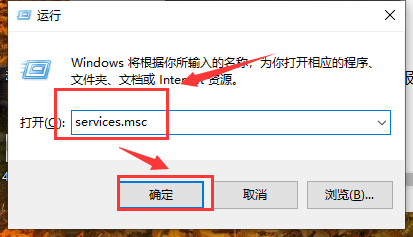
2、然后在弹出来的“服务”窗口中,在右侧找到“User Manager”服务。
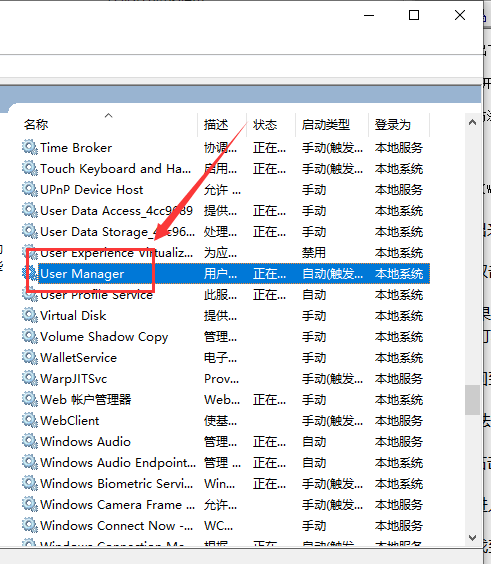
3、双击“User Manager”,在弹出的“User Manager”窗口中,查看“启动类型”是否为自动。
如果不是自动,则点击下拉框选择自动。也可以查看到,正在服务的状态,
服务状态可能是“正在运行”,但是win10的开始菜单还是打不开,
那是因为服务没有完全运行,点击“确定”按钮,完成启动类型的设置。
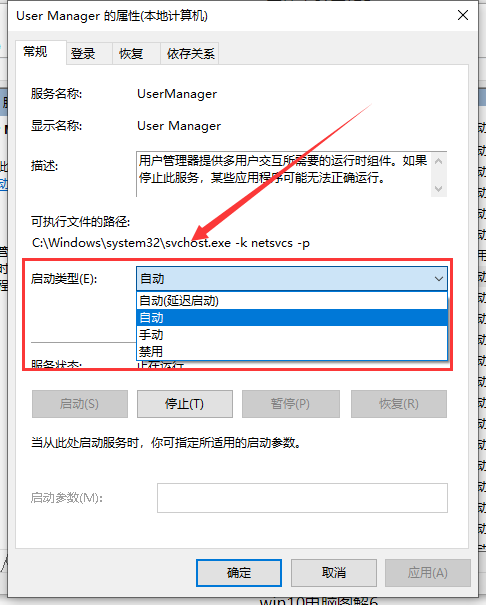
4、回到服务窗口,这次选中“User Manager”鼠标右击,在弹出来的列表中,选择“重新启动”即可。
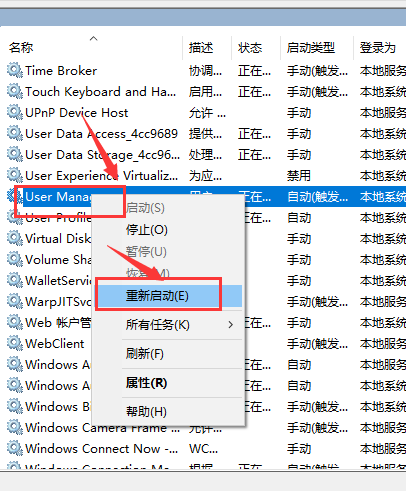
方法二:
1、首先鼠标右击桌面“此电脑”图标,再弹出来的列表中点击“管理”。
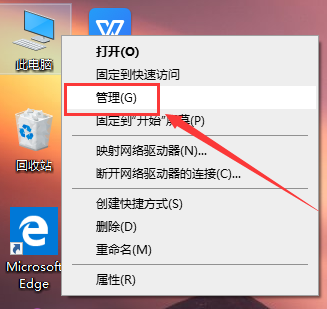
2、然后进入到“计算机管理”窗口,点击“服务和应用程序→服务”。
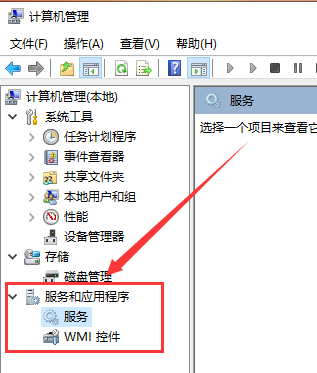
3、然后找到“User Manager”服务,鼠标右击,
选择“重新启动”即可完成“User Manager”的重新启动与运行。
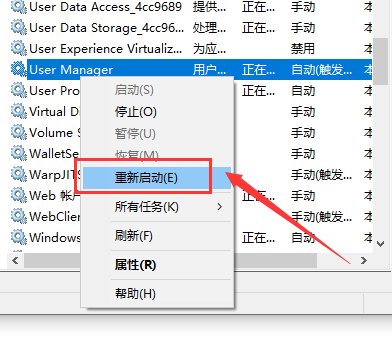
相关文章
热门教程
热门系统下载
热门资讯





























